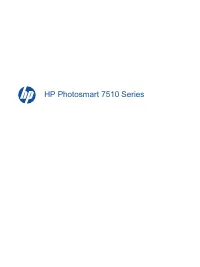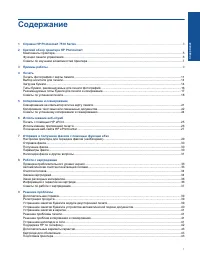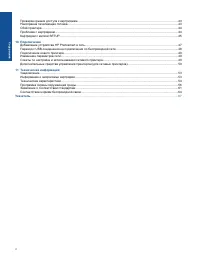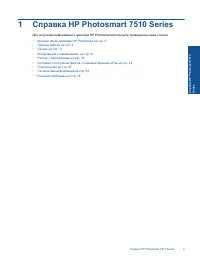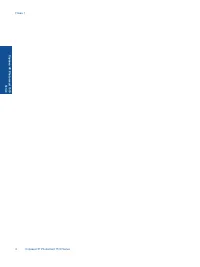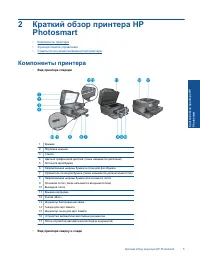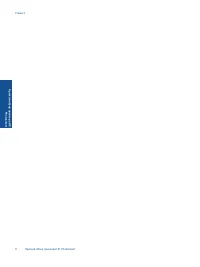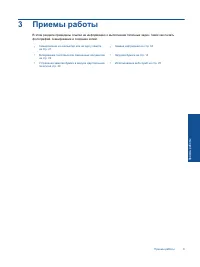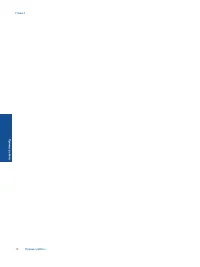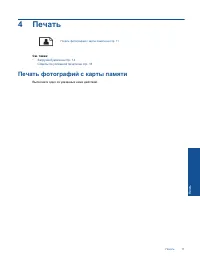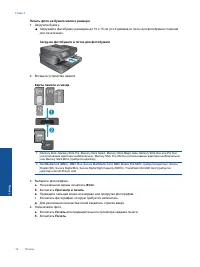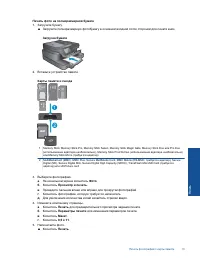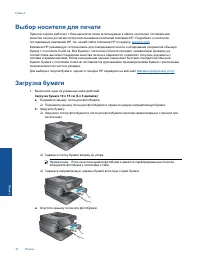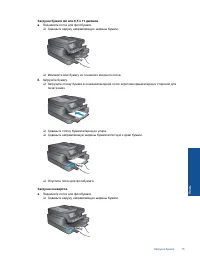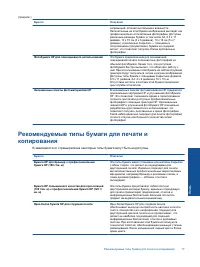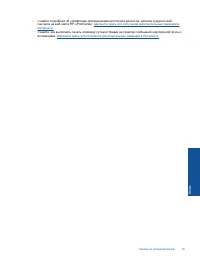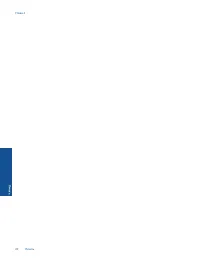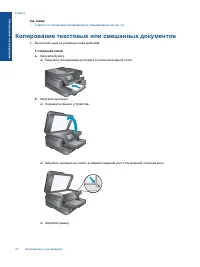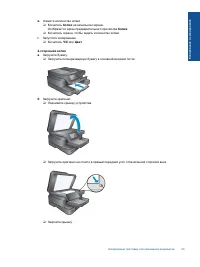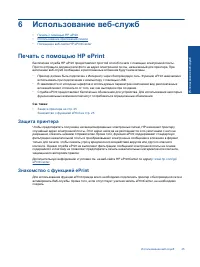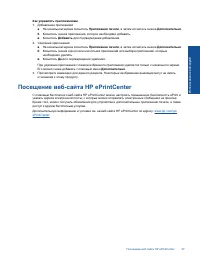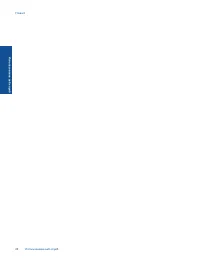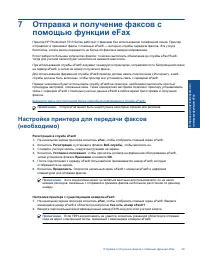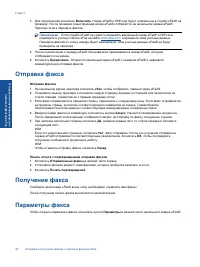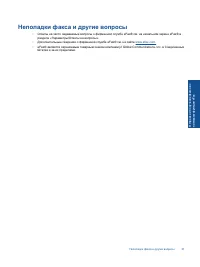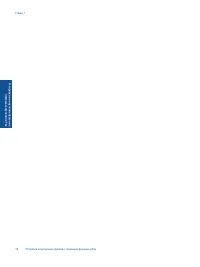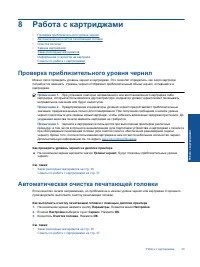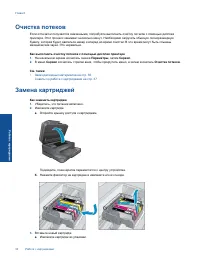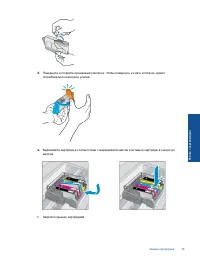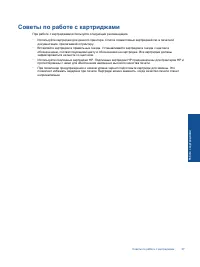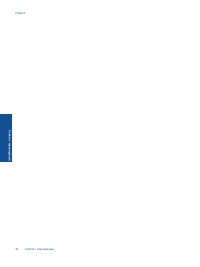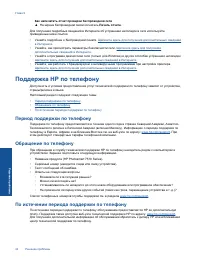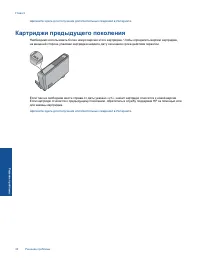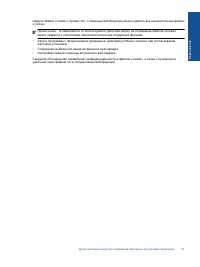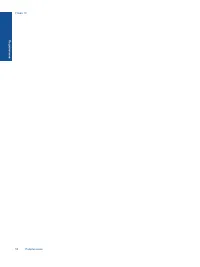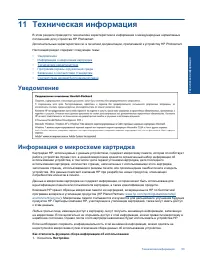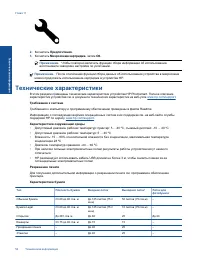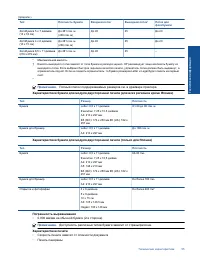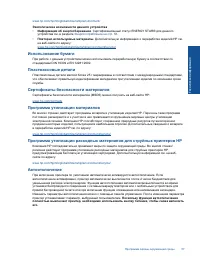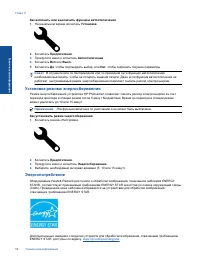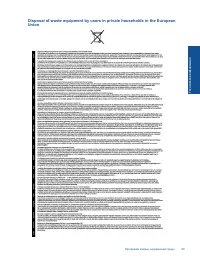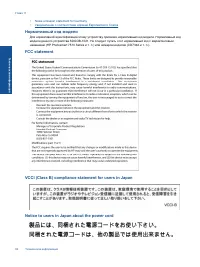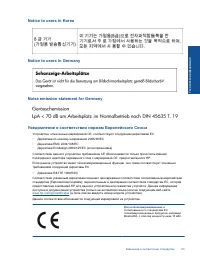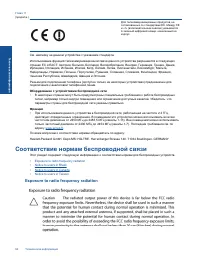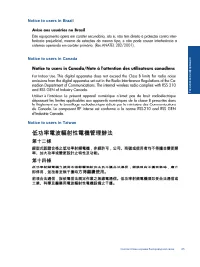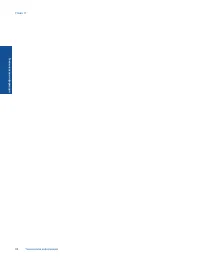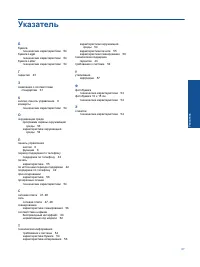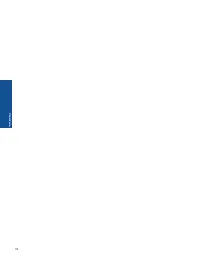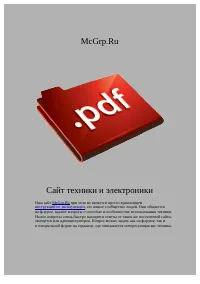МФУ HP 7510 - инструкция пользователя по применению, эксплуатации и установке на русском языке. Мы надеемся, она поможет вам решить возникшие у вас вопросы при эксплуатации техники.
Если остались вопросы, задайте их в комментариях после инструкции.
"Загружаем инструкцию", означает, что нужно подождать пока файл загрузится и можно будет его читать онлайн. Некоторые инструкции очень большие и время их появления зависит от вашей скорости интернета.
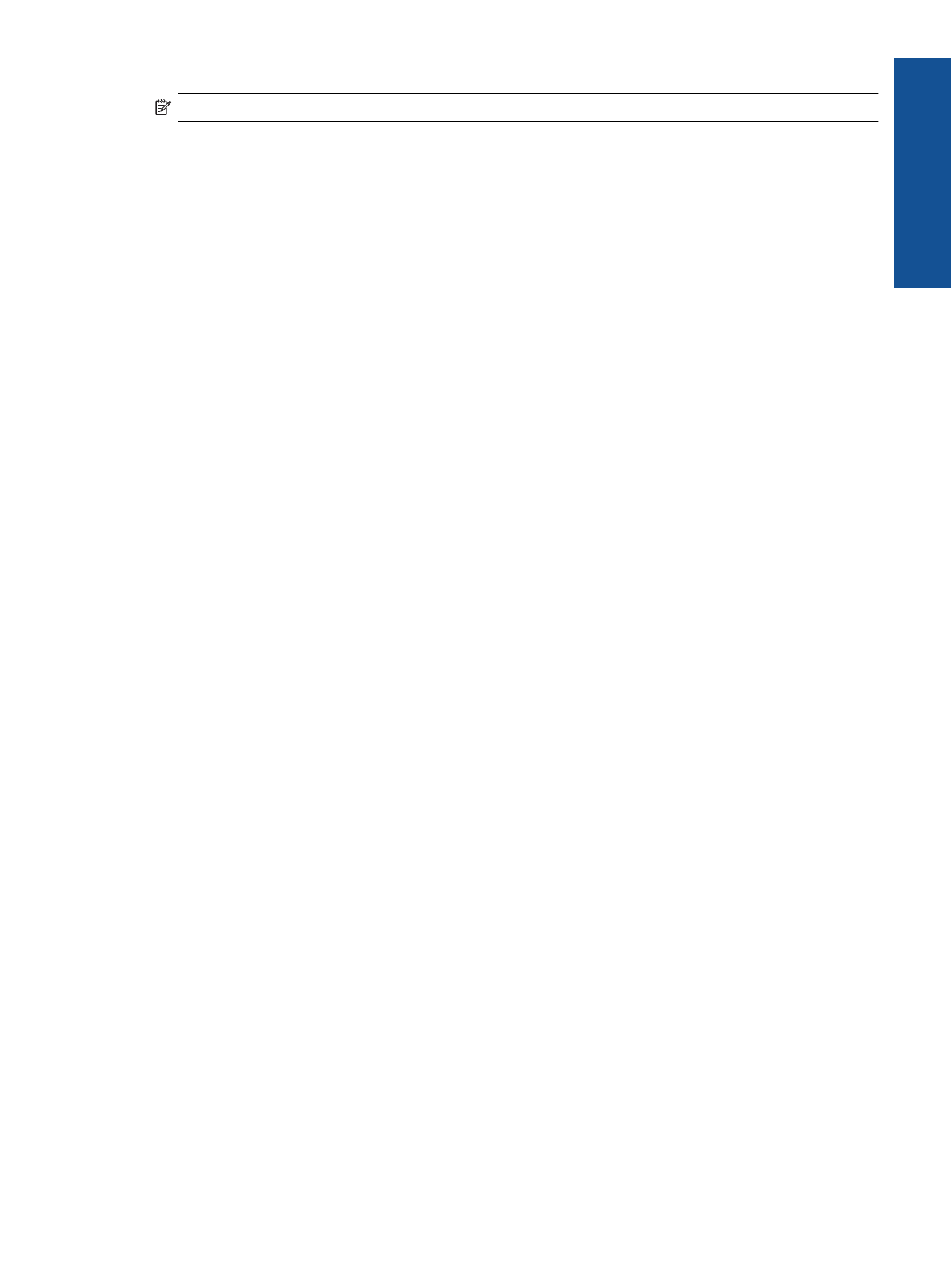
Примечание
.
802.11n
поддерживает
только
частоту
2,4
ГГц
Как
перейти
с
USB-
соединения
на
подключение
по
беспроводной
сети
В
зависимости
от
операционной
системы
выполните
одно
из
следующих
действий
.
1.
Для
Windows.
а
.
В
меню
Пуск
на
компьютере
щелкните
Все
программы
,
а
затем
щелкните
HP
.
б
.
Выберите
HP Photosmart 7510 Series
,
щелкните
Настройка
принтера
и
выбор
программного
обеспечения
,
а
затем
щелкните
Изменить
USB-
подключение
принтера
на
беспроводное
.
в
.
Следуйте
инструкциям
на
экране
.
2.
Для
Mac.
а
.
Коснитесь
значка
Беспроводное
,
а
затем
выберите
Мастер
настройки
беспроводной
связи
.
б
.
Для
подключения
принтера
следуйте
инструкциям
на
экране
.
в
.
Чтобы
изменить
подключение
принтера
на
беспроводное
,
используйте
Помощник
настройки
HP
(Applications/Hewlett-Packard/Device Utilities).
Подключение
нового
принтера
Как
подключить
новый
принтер
с
помощью
программного
обеспечения
Если
процесс
подключения
принтера
к
компьютеру
еще
не
завершен
,
необходимо
подключить
его
с
помощью
программного
обеспечения
принтера
.
При
подключении
к
компьютеру
нового
принтера
такой
же
модели
повторная
установка
программного
обеспечения
принтера
не
требуется
.
В
зависимости
от
операционной
системы
выполните
одно
из
следующих
действий
.
1.
Для
Windows.
а
.
В
меню
Пуск
на
компьютере
щелкните
Все
программы
,
а
затем
щелкните
HP
.
б
.
Щелкните
HP Photosmart 7510 Series
,
Настройка
и
программное
обеспечение
принтера
,
а
затем
Подключение
нового
принтера
.
в
.
Следуйте
инструкциям
на
экране
.
2.
Для
Mac.
▲ Чтобы
изменить
подключение
принтера
на
беспроводное
,
используйте
Помощник
настройки
HP
(Applications/Hewlett-Packard/Device Utilities).
Изменение
параметров
сети
Если
требуется
изменить
параметры
беспроводного
подключения
,
ранее
настроенные
для
сети
,
необходимо
запустить
мастер
настройки
беспроводной
связи
с
помощью
дисплея
принтера
.
Как
запустить
мастер
настройки
беспроводной
связи
для
изменения
параметров
сети
1.
На
начальном
экране
дисплея
принтера
коснитесь
значка
Беспроводное
.
2.
В
меню
беспроводной
связи
коснитесь
Параметры
,
а
затем
Мастер
настройки
беспроводной
связи
.
3.
Для
изменения
параметров
сети
принтера
следуйте
инструкциям
на
экране
.
Советы
по
настройке
и
использованию
сетевого
принтера
При
настройке
и
использовании
сетевого
принтера
учитывайте
следующие
рекомендации
.
Советы
по
настройке
и
использованию
сетевого
принтера
49
Подк
лючен
и
е
Содержание
- 4 Подключение; Техническая
- 7 Компоненты
- 8 Функции; Примечание; eFax
- 13 См; Печать
- 16 Загрузка
- 24 сторонняя
- 27 HP ePrint; ePrint; Защита; ePrintCenter; Знакомство
- 28 HP Touchsmart; Управление; HP ePrintCenter
- 33 eFax®
- 46 Внимание
- 47 SETUP; Осторожно
- 49 Добавление
- 50 Беспроводная
- 52 «cookie»; «cookie»
- 55 Уведомление
- 56 Технические
- 58 Экология
- 60 Совет; Установка; Энергопотребление; ENERGY
- 62 Battery disposal in the Netherlands
- 63 EU battery directive
- 64 Нормативный; (HP Photosmart 7510 Series; FCC statement
- 65 CE
- 66 Оборудование; Соответствие; Exposure to radio frequency radiation
- 69 Указатель
- 71 Сайт техники и электроники; Наш сайт
Характеристики
Остались вопросы?Не нашли свой ответ в руководстве или возникли другие проблемы? Задайте свой вопрос в форме ниже с подробным описанием вашей ситуации, чтобы другие люди и специалисты смогли дать на него ответ. Если вы знаете как решить проблему другого человека, пожалуйста, подскажите ему :)